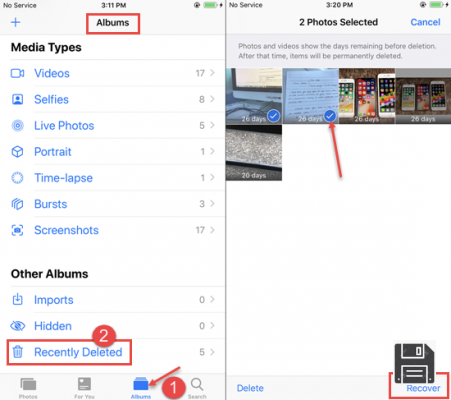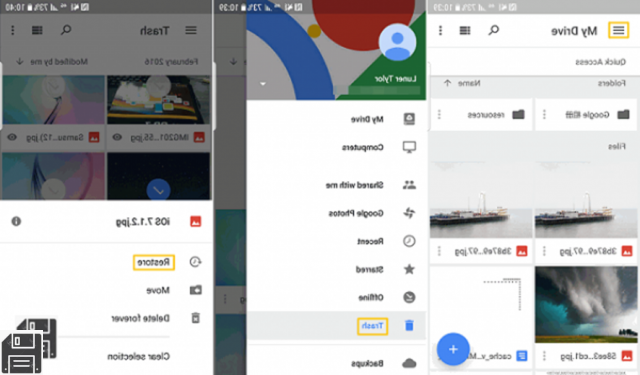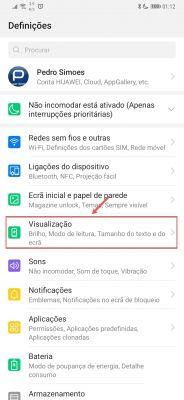Desde ForDataRecovery.com queremos ofrecerte toda la información necesaria para que puedas recuperar tus fotos o archivos borradas del iPhone(IOS) sin necesidad de disponer del PC. Para ello, te recomendaremos diferentes aplicaciones las cuales te facilitarán tu recuperación, ya sea porque tengas una copia de seguridad o no. En todo caso, la información que quieres y no tienes las recuperarás siguiendo todos los pasos de nuestro post, ¡no te lo pierdas!
Has tenido una acalorada discusión con alguien cercano a ti y, en el calor del momento, has borrado todas las fotos de los dos de tu iPhone. Después de unas horas, la discusión se ha resuelto afortunadamente de la mejor manera posible, por lo que te gustaría recuperar las fotos que habías borrado precipitadamente pero, al no haber hecho una copia de seguridad previa en tu ordenador, no sabes cómo proceder. Las cosas son exactamente así, ¿no? Entonces déjeme decirle que ha llegado al lugar correcto en el momento adecuado.
Con el tutorial de hoy, voy a explicar cómo <a title="a title=" recuperar="" fotos"="" href="/es/como-recuperar-fotos-perdidas" fotos="" a"="">recuperar fotos borradas del iPhone sin necesidad de un PC mostrando una serie de técnicas que, en la mayoría de los casos, permiten encontrar las fotos borradas del iPhone en un par de toques. Además, te daré algo más de información sobre la existencia de apps dedicadas al análisis de la memoria del "applephone", para que tengas una visión completa sobre el tema.
Así que, sin esperar ni un segundo más, tómate unos minutos de tu tiempo libre y lee con atención todo lo que tengo que explicar sobre el tema: estoy seguro de que, al final de esta lectura, tendrás las ideas claras para conseguir el resultado que te propongas. Dicho esto, no me queda más que desearle una buena lectura y desearle la mejor de las suertes.
Cómo recuperar fotos borradas del iPhone sin ordenador
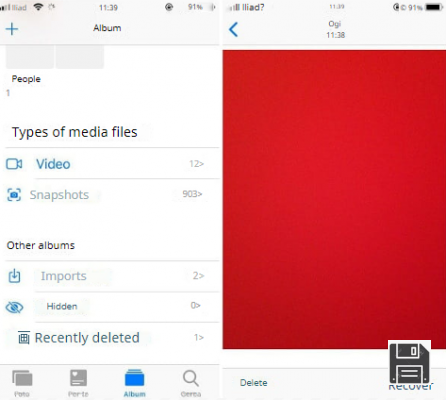
Si no ha pasado mucho tiempo desde que borraste las fotos del rollo de la cámara de iOS, es posible que puedas recuperar las fotos borradas del iPhone sin necesidad de un ordenador utilizando el álbum de borrados recientes. En la práctica, se trata de un área especial en la aplicación Fotos del iPhone (y también en el servicio Fototeca de iCloud) donde se transfieren temporalmente las fotos borradas del dispositivo.
Estas fotos permanecen en el álbum de Borrados Recientes durante un periodo de tiempo variable (hasta un máximo de 40 días), tras el cual se eliminan permanentemente de la memoria del teléfono y, si se sincronizan en línea, también de iCloud.
Por lo tanto, si la foto que te interesa ha sido eliminada hace bastante tiempo, puedes intentar restaurarla de la siguiente manera: en primer lugar, inicia la aplicación Fotos de iOS pulsando sobre el icono de la flor de color situado en la pantalla de inicio del dispositivo, pulsa sobre la pestaña Álbumes y desplázate hacia abajo en la pantalla que se te propone, hasta encontrar el elemento Eliminado recientemente.
En este punto, toca sobre esta última para acceder al álbum del mismo nombre y localiza, dentro de él, la foto que quieres restaurar: cuando la hayas encontrado, toca sobre su vista previa para abrirla y, finalmente, pulsa el botón Recuperar dos veces seguidas, para transferirla de nuevo al rollo de la cámara de iOS. Era muy sencillo, ¿no?
Cómo recuperar fotos borradas del iPhone sin un PC a través de la nube
Si no has podido recuperar las fotos con la técnica que te he mostrado arriba, pero tienes un espacio en la nube distinto a iCloud donde sueles almacenar las fotos (por ejemplo, Google Photos o Dropbox), es posible que, con un poco de suerte, puedas recuperar las fotos que te interesan de este último. A continuación se explica todo en detalle.
Fotos de Google

Si has instalado previamente la aplicación Google Fotos en tu iPhone y la has configurado para que guarde automáticamente las imágenes del carrete de la cámara (activando el botón de copia de seguridad y sincronización durante el primer lanzamiento de la aplicación), o has guardado las fotos que te interesan en la nube de Google antes de eliminarlas del carrete de la cámara de iOS, entonces no tienes mucho que temer: lo más probable es que las imágenes estén a salvo en el espacio dedicado de Google.
Para acceder a ellas, basta con pulsar el icono de Google Fotos situado en la pantalla de inicio del iPhone e ir a la sección de Fotos, pulsando sobre la pestaña homónima situada en la parte inferior izquierda: con un poco de suerte, allí encontrarás las fotos que te interesan.
Si, por el contrario, has eliminado tus imágenes de Google Fotos, todavía tienes la opción de recuperarlas visitando la papelera de reciclaje de la aplicación: las imágenes eliminadas manualmente se almacenan allí durante 30 días. Después de este período, las fotos se eliminan permanentemente de la nube.
Acceder a la papelera de reciclaje de Google Fotos es muy fácil: tras lanzar la aplicación, toca el botón ☰ de la parte superior izquierda y elige Papelera de reciclaje en el menú que aparece. En la siguiente pantalla, toca la foto que quieras recuperar y pulsa el botón Restaurar para deshacer la eliminación y devolverla al álbum principal de Google Fotos.
Si lees esta guía como medida preventiva y quieres habilitar la función de copia de seguridad automática de imágenes de Google Fotos, toca el botón ☰ en la esquina superior izquierda, toca el elemento de Configuración en el panel que aparece, ve a la sección Copia de seguridad y sincronización y activa el interruptor de Copia de seguridad y sincronización.
Por último, toca en Subir tamaño y establece la opción de Alta calidad (almacenamiento gratuito ilimitado)** para que las imágenes no afecten al espacio de almacenamiento disponible en Google Drive (pero con un límite de resolución de 16MP).
Para información adicional sobre el uso y funcionamiento de Google Fotos, puedes consultar el tutorial específico que he creado sobre este servicio.
Dropbox

No usas Google Fotos sino Dropbox, y te habías preocupado de activar la subida automática de las fotos en el rollo de la cámara de iOS (activando el toggle correspondiente situado en la sección Cuenta > Subidas desde la cámara) antes de borrar la imagen del iPhone?
Entonces no tienes que preocuparte, porque las fotos subidas automáticamente se pueden recuperar inmediatamente desde el álbum de subidas de la cámara adjunta al espacio en la nube. Hacerlo es realmente fácil: primero, lanza la aplicación de Dropbox llamándola desde la pantalla de inicio de tu teléfono, toca en Archivo y, a continuación, abre el álbum Cargas de la cámara con un toque: con un poco de suerte, deberías encontrar justo ahí la foto que has eliminado.
Si, por el contrario, has eliminado la imagen en cuestión de la aplicación de Dropbox para iPhone, pero aún no han pasado 30 días desde su eliminación, es casi seguro que podrás restaurarla utilizando la sección Archivos eliminados del servicio.
Sin embargo, no es accesible a través de la app oficial de Dropbox, sino sólo a través del navegador: para ello, conéctate a dropbox.com con la app que utilices habitualmente para navegar por Internet (por ejemplo, Safari), haz clic en el botón Iniciar sesión de la esquina superior derecha e introduceelcorreo electrónico y la contraseña que utilizas para entrar en la cuenta.
Una vez que hayas iniciado la sesión, pulsa el botón ☰ de la izquierda, elige Archivo en el panel que aparece y, a continuación, vuelve a pulsar el botón ☰ y selecciona esta vez el elemento Eliminado recientemente. Ya está: toca el icono de la foto que quieres recuperar y pulsa el botón Restaurar, situado en la parte inferior del panel que aparece.
Otros servicios en la nube

Déjame adivinar: no usas Google Photos o Dropbox, sino que prefieres confiar el almacenamiento de tus imágenes a otra solución en la nube, como las que he relatado en mi guía de la mejor nube, así que ahora temes no poder volver a acceder a las imágenes que borraste de tu iPhone?
No desesperes: el discurso anterior es, de hecho, válido para la mayoría de las apps de servicios en la nube dedicados a smartphones y tabletas: si previamente habías activado la subida automática de fotos, o te habías preocupado de guardar sólo las imágenes que son importantes para ti, puedes recuperarlas fácilmente lanzando la app en cuestión e iniciando sesión, si es necesario.
Además, muchas de estas aplicaciones prevén el uso de la papelera de reciclaje, es decir, una zona especial en la que las imágenes eliminadas "transitan" durante un cierto tiempo: por ejemplo, la papelera de reciclaje de OneDrive, el servicio de almacenamiento en la nube de Microsoft, en iOS es accesible yendo a la pestaña Yo de la app y tocando el elemento Papelera de reciclaje situado en el panel propuesto.
Cómo recuperar fotos borradas permanentemente del iPhone sin un PC

Si no eres capaz de recuperar las fotos borradas de tu iPhone con los métodos que he mencionado anteriormente, entonces no hay mucho más que puedas hacer, al menos no sin tener un PC. Si recuerdas bien, en mi guía para recuperar fotos borradas, te mostré algunas aplicaciones que pueden analizar la memoria de Android, para recuperar fotos borradas de ella.
Por desgracia, no existen aplicaciones de este tipo dedicadas a los iPhone: de hecho, Apple no permite que las aplicaciones accedan a determinadas áreas de la memoria, por lo que no pueden utilizarse para analizar y recuperar las fotos borradas.
Si este es tu caso, necesariamente debes hacer la recuperación de las imágenes a través de un software especial para ordenadores, que te conté en mis guías sobre cómo recuperar fotos borradas del iPhone y cómo recuperar archivos borrados del teléfono.
En cualquier caso, sepa que su porcentaje de éxito no siempre es muy alto: todo depende del estado de la memoria del iPhone. Si, en efecto, las porciones de memoria que albergaban las fotos de su interés han sido sobrescritas por otros datos, no podrá hacer nada para recuperar sus tomas.
Información actualizada este año:
¿Alguna vez has borrado accidentalmente fotos o videos de tu iPhone sin tener una copia de seguridad? Si es así, entonces sabes lo frustrante que puede ser. Afortunadamente, hay algunas formas de recuperar fotos y videos borrados de tu iPhone sin una copia de seguridad.
La primera forma de recuperar fotos borradas de tu iPhone es usar una aplicación de recuperación de datos. Estas aplicaciones pueden ayudarte a recuperar fotos borradas de tu iPhone sin necesidad de una copia de seguridad. Estas aplicaciones generalmente funcionan escaneando tu dispositivo y buscando archivos borrados. Si encuentran alguno, te permitirán recuperarlo.
Otra forma de recuperar fotos borradas de tu iPhone es usar un servicio de recuperación de datos. Estos servicios generalmente tienen un costo, pero pueden ser muy útiles si necesitas recuperar archivos importantes. Estos servicios generalmente usan una combinación de software y hardware para recuperar archivos borrados.
También puedes recuperar fotos borradas de tu iPhone usando la nube. Si has subido tus fotos a la nube, entonces puedes recuperarlas fácilmente. Simplemente inicia sesión en tu cuenta de la nube y busca tus fotos. Si las encuentras, puedes descargarlas de nuevo a tu dispositivo.
En resumen, hay varias formas de recuperar fotos y videos borrados de tu iPhone sin una copia de seguridad. Puedes usar una aplicación de recuperación de datos, un servicio de recuperación de datos o la nube. Si has subido tus fotos a la nube, entonces puedes recuperarlas fácilmente. Si necesitas recuperar archivos importantes, entonces un servicio de recuperación de datos puede ser la mejor opción.